Cách Kiểm Tra Ổ Cứng Máy Tính Đơn Giản Và Hiệu Quả

Ổ cứng máy tính là thành phần quan trọng giúp lưu trữ dữ liệu, vận hành hệ điều hành và các ứng dụng. Vì vậy, việc kiểm tra định kỳ để đảm bảo ổ cứng hoạt động tốt là rất cần thiết. Dưới đây là 5 cách kiểm tra tình trạng ổ cứng máy tính mà bạn có thể thực hiện một cách dễ dàng.
1. Kiểm Tra, Tối Ưu Và Chống Phân Mảnh
Phân mảnh dữ liệu là hiện tượng phổ biến ở ổ HDD, khiến máy tính hoạt động chậm chạp. Để khắc phục:
- Bước 1: Nhấn Start Menu -> gõ defrag -> chọn Defragment and Optimize Drives.
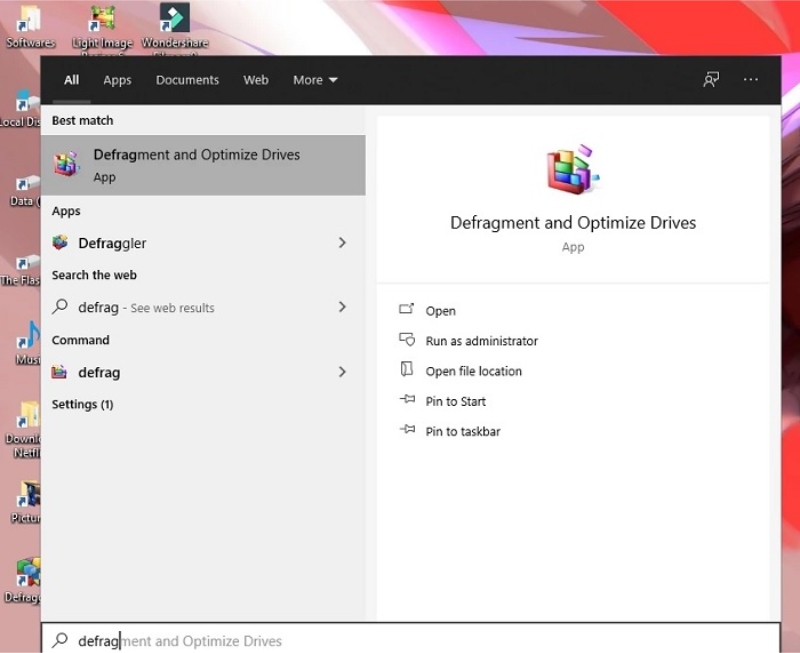
- Bước 2: Chọn ổ đĩa -> nhấn Analyze để kiểm tra mức độ phân mảnh.
- Bước 3: Nếu mức độ phân mảnh cao, nhấn Optimize và chờ quá trình hoàn tất.
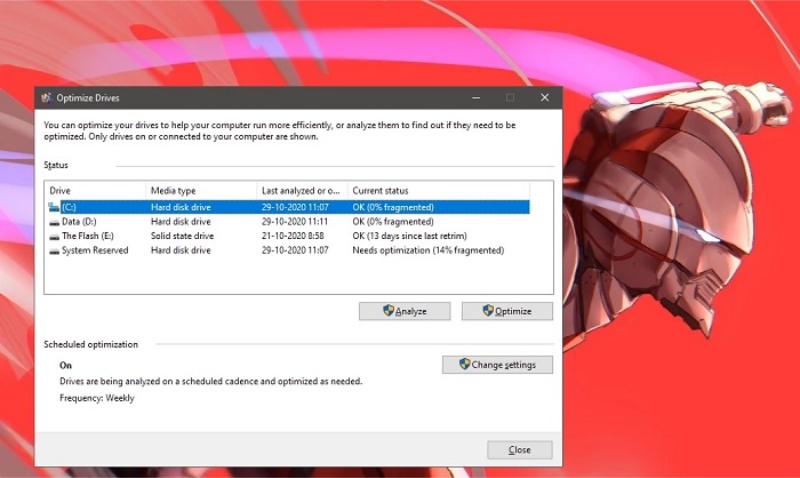
2. Sử Dụng Công Cụ Của Nhà Sản Xuất
Nhiều nhà sản xuất ổ cứng như Western Digital, Seagate, Samsung, và Adata cung cấp công cụ kiểm tra tình trạng ổ cứng. Chỉ cần tải công cụ phù hợp từ trang web của nhà sản xuất và thực hiện kiểm tra theo hướng dẫn.
3. Sử Dụng Công Cụ Check Disk Của Windows
Check Disk là công cụ có sẵn trong Windows giúp kiểm tra lỗi hệ thống, bad sector và thậm chí sửa lỗi:
- Bước 1: Mở This PC -> nhấp chuột phải vào ổ cứng cần kiểm tra -> chọn Properties.
- Bước 2: Chuyển sang thẻ Tools -> nhấn Check tại mục Error checking.
- Bước 3: Chọn Scan drive và chờ quá trình hoàn thành.
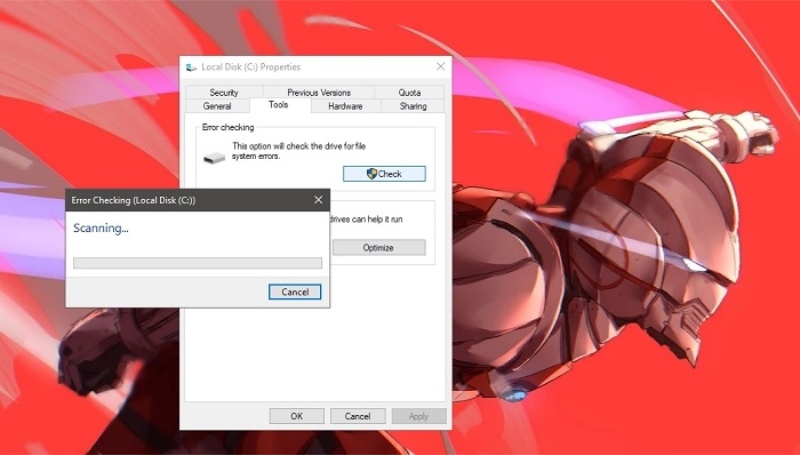
4. Kiểm Tra Ổ Cứng Bằng Lệnh WMIC
Lệnh WMIC sử dụng công nghệ S.M.A.R.T để kiểm tra tình trạng ổ cứng:
- Bước 1: Nhấn tổ hợp phím Windows + R -> nhập cmd -> nhấn Enter.
- Bước 2: Gõ lệnh:
- Kết quả: Hiển thị trạng thái ổ cứng, giúp bạn biết nó hoạt động bình thường hay cần thay thế.
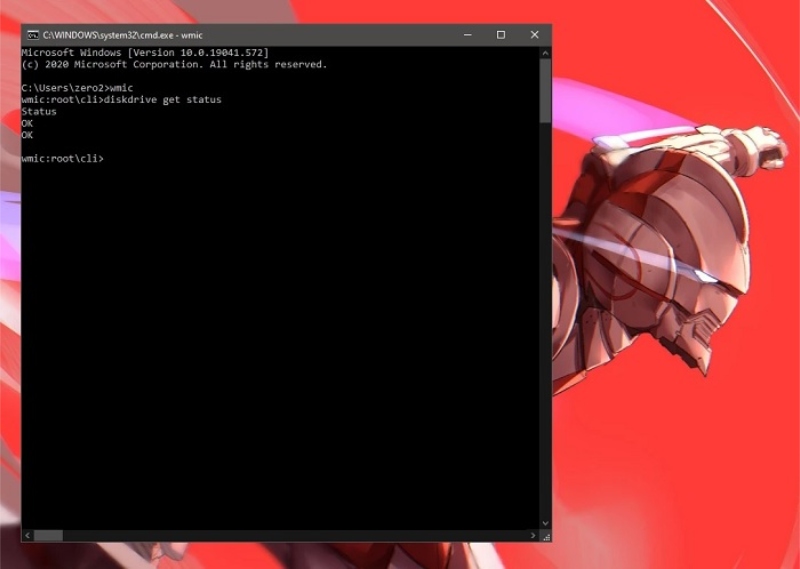
5. Sử Dụng Công Cụ Bên Thứ Ba
Bạn cũng có thể sử dụng các công cụ kiểm tra S.M.A.R.T như:
- CrystalDiskInfo
- HDDScan
- Hard Disk Sentinel
Những công cụ này cung cấp thông tin chi tiết về tình trạng sức khỏe, hiệu suất và lỗi của ổ cứng.
Kết Luận
Với 5 cách trên, bạn có thể dễ dàng kiểm tra tình trạng ổ cứng máy tính của mình. Hãy thường xuyên thực hiện để bảo vệ dữ liệu và đảm bảo hiệu suất máy tính luôn ổn định. Việc phát hiện sớm các vấn đề có thể giúp bạn tránh được rủi ro mất dữ liệu hoặc hỏng hóc bất ngờ.







